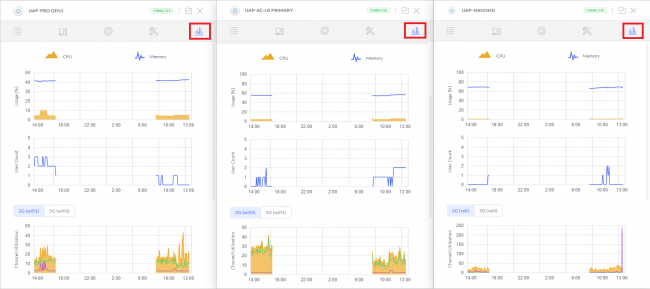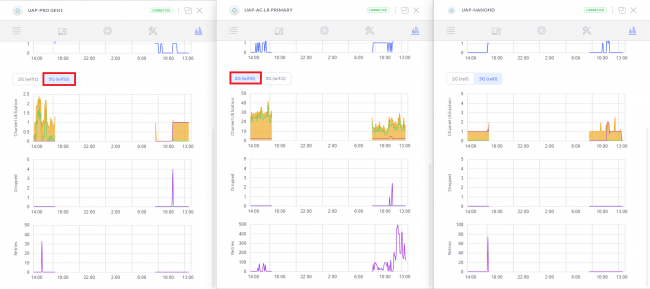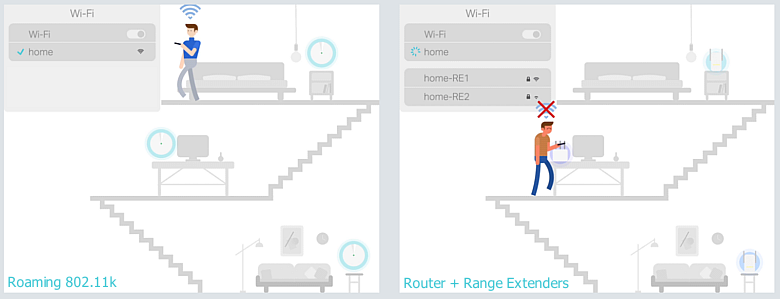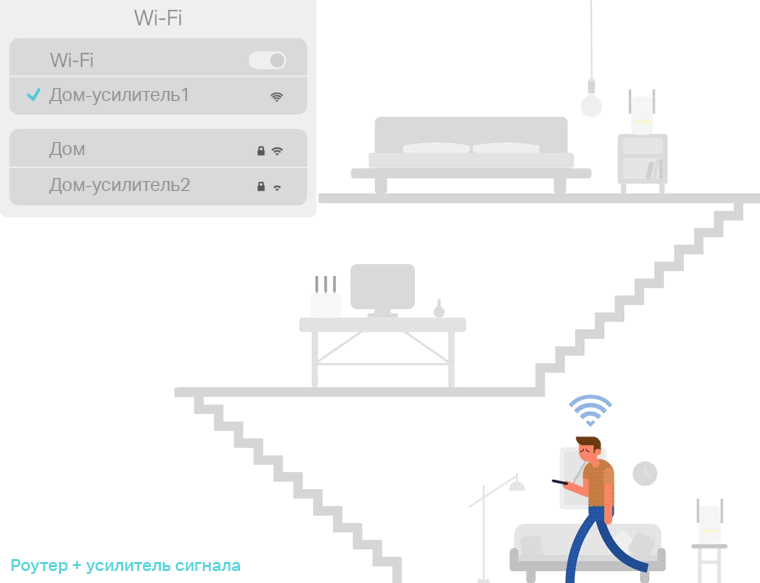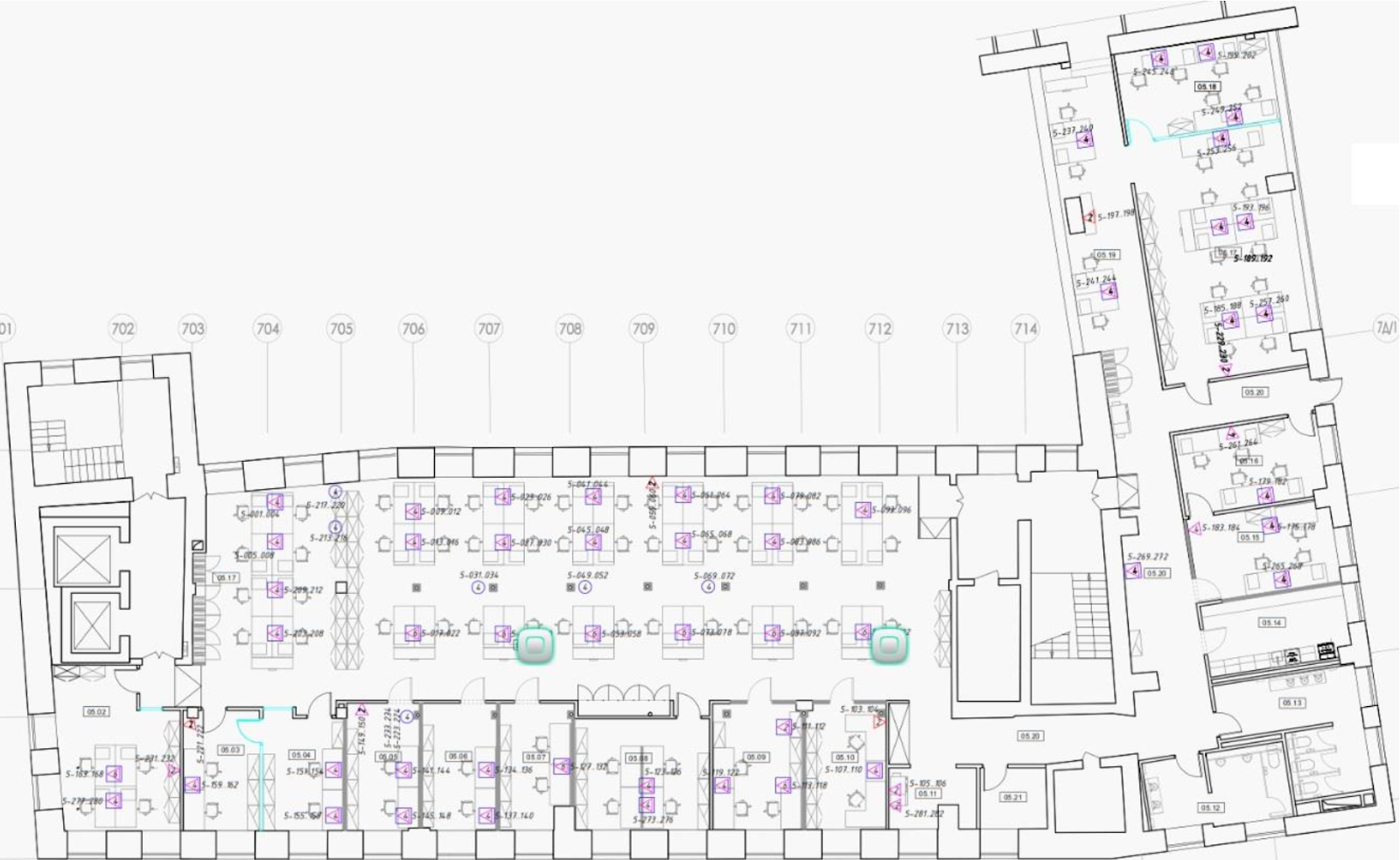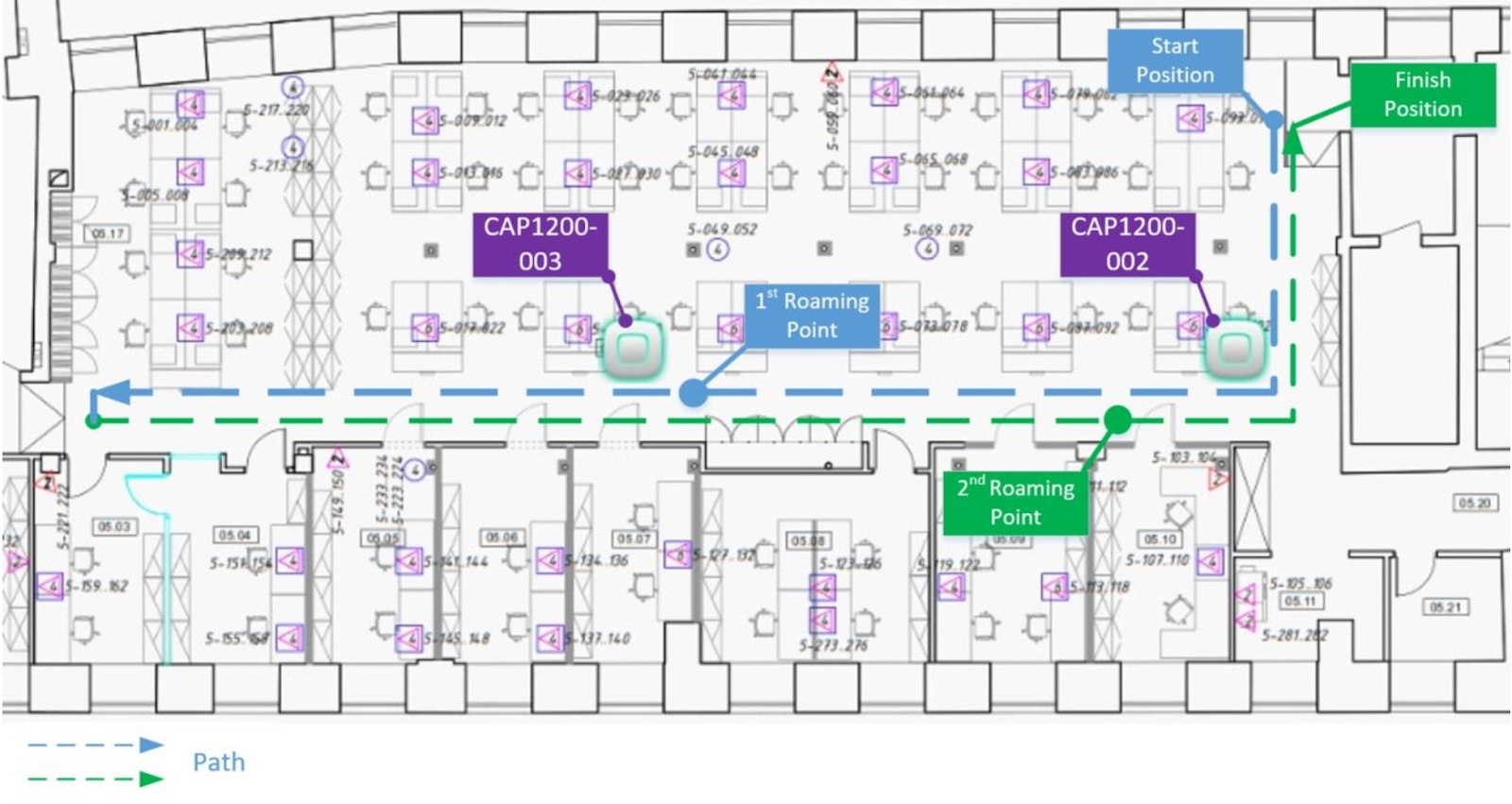Allow bss transition with wnm что это
Бесшовный Wi-Fi-роуминг: теория на практике
Разбираемся с технологиями роуминга (Handover, Band steering, IEEE 802.11k, r, v) и проводим пару наглядных экспериментов, демонстрирующих их работу на практике.
Введение
Беспроводные сети группы стандартов IEEE 802.11 сегодня развиваются чрезвычайно быстро, появляются новые технологии, новые подходы и реализации. Однако с ростом количества стандартов в них все сложнее становится разобраться. Сегодня мы попытаемся описать несколько наиболее часто встречающихся технологий, которые относят к роумингу (процедуре повторного подключения к беспроводной сети), а также посмотреть, как работает бесшовный роуминг на практике.
Handover или «миграция клиента»
Подключившись к беспроводной сети, клиентское устройство (будь то смартфон с Wi-Fi, планшет, ноутбук или ПК, оснащенный беспроводной картой) будет поддерживать беспроводное подключение в случае, если параметры сигнала остаются на приемлемом уровне. Однако при перемещении клиентского устройства сигнал от точки доступа, с которой изначально была установлена связь, может ослабевать, что рано или поздно приведет к полной невозможности осуществлять передачу данных. Потеряв связь с точкой доступа, клиентское оборудование произведет выбор новой точки доступа (конечно же, если она находится в пределах доступности) и осуществит подключение к ней. Такой процесс и называется handover. Формально handover — процедура миграции между точками доступа, инициируемая и выполняемая самим клиентом (hand over — «передавать, отдавать, уступать»). В данном случае SSID старой и новой точек даже не обязаны совпадать. Более того, клиент может попадать в совершенно иную IP-подсеть.
Как в старой, так и в новой сети у клиента будет присутствовать доступ в интернет, однако все установленные подключения будут сброшены. Но проблема ли это? Обычно переключение не вызывает затруднений, так как все современные браузеры, мессенджеры и почтовые клиенты без проблем обрабатывают потерю соединения. Примером такого переключения может служить переход из кинозала в кафе внутри одного крупного торгового центра: только что вы обменялись с друзьями впечатлениями от нашумевшего блокбастера, а теперь готовы поделиться с ними фотографией кулинарного шедевра — нового десерта от шеф-повара.
Увы, в реальности все не так гладко. Все большую популярность набирают голосовые и видеовызовы, передаваемые по беспроводным сетям Wi-Fi, — независимо от того, используете ли вы Skype, Viber, Telegram, WhatsApp или какое-либо иное приложение, возможность перемещаться и при этом продолжать разговор без перерыва бесценна. И здесь возникает проблема минимизации времени переключения. Голосовые приложения в процессе работы отправляют данные каждые 10–30 мс в зависимости от используемого кодека. Потеря одного или пары таких пакетов с голосом не вызовет раздражения у абонентов, однако, если трафик прервется на более продолжительное время, это не останется незамеченным. Обычно считается, что прерывание голоса на время до 50 мс остается незамеченным большинством собеседников, тогда как отсутствие голосового потока в течение 150 мс однозначно вызывает дискомфорт.
Для минимизации времени, затрачиваемого на повторное подключение абонента к медиасервисам, необходимо вносить изменения как в опорную проводную инфраструктуру (позаботиться, чтобы у клиента не менялись внешний и внутренний IP-адреса), так и в процедуру handover, описанную ниже.
Handover между точками доступа:
В беспроводных сетях стандартов IEEE 802.11 все решения о переключении принимаются клиентской стороной.

Источник: frankandernest.com
Band steering
Технология band steering позволяет беспроводной сетевой инфраструктуре пересаживать клиента с одного частотного диапазона на другой, обычно речь идет о принудительном переключении клиента с диапазона 2,4 ГГц в диапазон 5 ГГц. Хотя band steering и не относится непосредственно к роумингу, мы все равно решили упомянуть его здесь, так как он связан с переключением клиентского устройства и поддерживается всеми нашими двухдиапазонными точками доступа.
В каком случае может возникнуть необходимость переключить клиента в другой частотный диапазон? Например, такая необходимость может быть связана с переводом клиента из перегруженного диапазона 2,4 ГГц в более свободный и высокоскоростной 5 ГГц. Но бывают и другие причины.
Стоит отметить, что на данный момент не существует стандарта, жестко регламентирующего работу описываемой технологии, поэтому каждый производитель реализовывает ее по-своему. Однако общая идея остается примерно схожей: точки доступа не анонсируют клиенту, выполняющему активный скан, SSID в диапазоне 2,4 ГГц, если в течение некоторого времени была замечена активность данного клиента на частоте 5 ГГц. То есть точки доступа, по сути, могут просто умолчать о наличии поддержки диапазона 2,4 ГГц, в случае если удалось установить наличие поддержки клиентом частоты 5 ГГц.
Выделяют несколько режимов работы band steering:
Конечно же, клиенты с поддержкой только какого-либо одного частотного диапазона смогут подключиться к нему без проблем.
На схеме ниже мы попытались графически изобразить суть технологии band steering.
Технологии и стандарты
Вернемся теперь к самому процессу переключения между точками доступа. В стандартной ситуации клиент будет максимально долго (насколько это возможно) поддерживать существующую ассоциацию с точкой доступа. Ровно до тех пор, пока уровень сигнала позволяет это делать. Как только возникнет ситуация, что клиент более не может поддерживать старую ассоциацию, запустится процедура переключения, описанная ранее. Однако handover не происходит мгновенно, для его завершения обычно требуется более 100 мс, а это уже заметная величина. Существует несколько стандартов управления радиоресурсами рабочей группы IEEE 802.11, направленных на улучшение времени повторного подключения к беспроводной сети: k, r и v. В нашей линейке Auranet поддержка 802.11k реализована на точке доступа CAP1200, а в линейке Omada на точках доступа EAP225 и EAP225-Outdoor реализованы протоколы 802.11k и 802.11v.
802.11k
Данный стандарт позволяет беспроводной сети сообщать клиентским устройствам список соседних точек доступа и номеров каналов, на которых они работают. Сформированный список соседних точек позволяет ускорить поиск кандидатов для переключения. Если сигнал текущей точки доступа ослабевает (например, клиент удаляется), устройство будет искать соседние точки доступа из этого списка.
802.11r
Версия r стандарта определяет функцию FT — Fast Transition (Fast Basic Service Set Transition — быстрая передача набора базовых служб), позволяющую ускорить процедуру аутентификации клиента. FT может использоваться при переключении беспроводного клиента с одной точки доступа на другую в рамках одной сети. Могут поддерживаться оба метода аутентификации: PSK (Preshared Key — общий ключ) и IEEE 802.1Х. Ускорение осуществляется за счет сохранения ключей шифрования на всех точках доступа, то есть клиенту не требуется при роуминге проходить полную процедуру аутентификации с привлечением удаленного сервера.
802.11v
Данный стандарт (Wireless Network Management) позволяет беспроводным клиентам обмениваться служебными данными для улучшения общей производительности беспроводной сети. Одной из наиболее используемых опций является BTM (BSS Transition Management).
Обычно беспроводной клиент измеряет параметры своего подключения к точке доступа для принятия решения о роуминге. Это означает, что клиент не имеет информации о том, что происходит с самой точкой доступа: количество подключенных клиентов, загрузка устройства, запланированные перезагрузки и т. д. С помощью BTM точка доступа может направить запрос клиенту на переключение к другой точке с лучшими условиями работы, пусть даже с несколько худшим сигналом. Таким образом, стандарт 802.11v не направлен непосредственно на ускорение процесса переключения клиентского беспроводного устройства, однако в сочетании с 802.11k и 802.11r обеспечивает более быструю работу программ и повышает удобство работы с беспроводными сетями Wi-Fi.
IEEE 802.11k в деталях
Стандарт расширяет возможности RRM (Radio Resource Management) и позволяет беспроводным клиентам с поддержкой 11k запрашивать у сети список соседних точек доступа, потенциально являющихся кандидатами для переключения. Точка доступа информирует клиентов о поддержке 802.11k с помощью специального флага в Beacon. Запрос отправляется в виде управляющего (management) фрейма, который называют action frame. Точка доступа отвечает также с помощью action frame, содержащего список соседних точек и номера их беспроводных каналов. Сам список не хранится на контроллере, а генерируется автоматически по запросу. Также стоит отметить, что данный список зависит от местоположения клиента и содержит не все возможные точки доступа беспроводной сети, а лишь соседние. То есть два беспроводных клиента, территориально находящиеся в разных местах, получат различные списки соседних устройств.
Обладая таким списком, клиентскому устройству нет необходимости выполнять скан (активный или пассивный) всех беспроводных каналов в диапазонах 2,4 и 5 ГГц, что позволяет сократить использование беспроводных каналов, то есть высвободить дополнительную полосу пропускания. Таким образом, 802.11k позволяет сократить время, затрачиваемое клиентом на переключение, а также улучшить сам процесс выбора точки доступа для подключения. Кроме этого, отсутствие необходимости в дополнительных сканированиях позволяет продлить срок жизни аккумулятора беспроводного клиента. Стоит отметить, что точки доступа, работающие в двух диапазонах, могут сообщать клиенту информацию о точках из соседнего частотного диапазона.
Мы решили наглядно продемонстрировать работу IEEE 802.11k в нашем беспроводном оборудовании, для чего использовали контроллер AC50 и точки доступа CAP1200. В качестве источника трафика использовался один из популярных мессенджеров с поддержкой голосовых звонков, работающий на смартфоне Apple iPhone 8+, заведомо поддерживающий 802.11k. Профиль голосового трафика представлен ниже.
Как видно из диаграммы, использованный кодек генерирует один голосовой пакет каждые 10 мс. Заметные всплески и провалы на графике объясняются небольшой вариацией задержки (jitter), всегда присутствующей в беспроводных сетях на базе Wi-Fi. Мы настроили зеркалирование трафика на коммутаторе, к которому подключены обе точки доступа, участвующие в эксперименте. Кадры от одной точки доступа попадали в одну сетевую карту системы сбора трафика, фреймы от второй — во вторую. В полученных дампах отбирался только голосовой трафик. Задержкой переключения можно считать интервал времени, прошедший с момента пропадания трафика через один сетевой интерфейс, и до его появления на втором интерфейсе. Конечно же, точность измерения не может превышать 10 мс, что обусловлено структурой самого трафика.
Итак, без включения поддержки стандарта 802.11k переключение беспроводного клиента происходило в среднем в течение 120 мс, тогда как активация 802.11k позволяла сократить эту задержку до 100 мс. Конечно же, мы понимаем, что, хотя задержку переключения удалось сократить на 20 %, она все равно остается высокой. Дальнейшее уменьшение задержки станет возможным при совместном использовании стандартов 11k, 11r и 11v, как это уже реализовано в домашней серии беспроводного оборудования DECO.
Однако у 802.11k есть еще один козырь в рукаве: выбор момента для переключения. Данная возможность не столь очевидна, поэтому мы бы хотели упомянуть о ней отдельно, продемонстрировав ее работу в реальных условиях. Обычно беспроводной клиент ждет до последнего, сохраняя существующую ассоциацию с точкой доступа. И только когда характеристики беспроводного канала становятся совсем плохими, запускается процедура переключения на новую точку доступа. С помощью 802.11k можно помочь клиенту с переключением, то есть предложить произвести его раньше, не дожидаясь значительной деградации сигнала (конечно же, речь идет о мобильном клиенте). Именно моменту переключения посвящен наш следующий эксперимент.
Качественный эксперимент
Переместимся из стерильной лаборатории на реальный объект заказчика. В помещении были установлены две точки доступа с мощностью излучения 10 дБм (10 мВт), беспроводной контроллер и необходимая поддерживающая проводная инфраструктура. Схема помещений и места установки точек доступа представлены ниже.
Беспроводной клиент перемещался по помещению, совершая видеозвонок. Сначала мы отключили поддержку стандарта 802.11k в контроллере и установили места, в которых происходило переключение. Как видно из представленной ниже картинки, это случалось на значительном удалении от «старой» точки доступа, вблизи «новой»; в этих местах сигнал становился очень слабым, а скорости едва хватало для передачи видеоконтента. Наблюдались заметные лаги в голосе и видео при переключении.
Затем мы включили поддержку 802.11k и повторили эксперимент. Теперь переключение происходило раньше, в местах, где сигнал от «старой» точки доступа все еще оставался достаточно сильным. Лагов в голосе и видео зафиксировано не было. Место переключения теперь переместилось примерно на середину между точками доступа.
В этом эксперименте мы не ставили перед собой цели выяснить какие бы то ни было численные характеристики переключения, а лишь качественно продемонстрировать суть наблюдаемых различий.
Заключение
Все описанные стандарты и технологии призваны улучшить опыт использования клиентом беспроводных сетей, сделать его работу более комфортной, уменьшить влияние раздражающих факторов, повысить общую производительность беспроводной инфраструктуры. Надеемся, что мы смогли наглядно продемонстрировать преимущества, которые получат пользователи после внедрения данных опций в беспроводных сетях.
Можно ли в 2018 году прожить в офисе без роуминга? На наш взгляд, такое вполне возможно. Но, попробовав раз перемещаться между кабинетами и этажами без потери соединения, без необходимости повторно устанавливать голосовой или видеовызов, не будучи вынужденным многократно повторять сказанное или переспрашивать, — от этого будет уже нереально отказаться.
Обзор-инструкция пользователя по настройке сети предприятия на основе оборудования Ubiquiti Networks UniFi®. Часть 3. Настройка беспроводной сети на уровне сайта и индивидуальные настройки точек доступа UniFi.
Одним из основных компонентов (и первым по времени разработки) в рамках сети UniFi являются беспроводные точки доступа. Часть параметров Wi-Fi сети задается на уровне контроллера и сайта UniFi и применяется одновременно к многочисленным точкам доступа. Другие параметры задаются индивидуально для каждой точки. В данной части обзора-инструкции будет рассмотрена работа с беспроводными сетями на этих двух уровнях.
«Глобальные» настройки параметров беспроводных сетей на уровне сайта.
Основные настройки параметров беспроводных сетей делаются на уровне сайта сети UniFi в разделе ‘Wireless Networks’. Параметр «Группа беспроводных сетей» (WLAN Group) позволяет объединять до 4 Wi-Fi сетей. Эти настройки группы затем применяются на уровне точек доступа к каждому радио-модулю (2.4 и 5 ГГц). Таким образом, каждая одно-диапазонная точка доступа UniFi может одновременно поддерживать до 4 различных сетей (SSID), а двух-диапазонная до 8. При создании и начальной настройке контроллера создается группа «По умолчанию», которая автоматически применяется ко всем адаптированным точкам доступа. Созданные заново группы необходимо применять к точкам доступа принудительно в индивидуальных настройках каждой точки.

При создании или редактировании параметров группы беспроводных сетей можно изменить рад параметров, которые будут распространяться на все Wi-Fi-сети данной группы. Среди них возможность ограничения максимального числа клиентов на точку доступа для балансировки нагрузки и возможность поддержки устаревших клиентов, использующих стандарт 802.11b. Поддержку устаревших клиентов необходимо включать только в случае необходимости, так как эта опция оказывает отрицательное воздействие на производительность Wi-Fi сети в целом.
Ранее в данном разделе также активировалась опция бесшовного роуминга «Zero Handoff». Однако в последних версиях контроллера компания Ubiquiti отказалась от поддержки этой устаревшей технологии и перешла на использование стандарта «Fast Roaming» 802.11r.
Дополнительные возможности позволяют скопировать настройки Wi-Fi сетей как шаблон из уже существующей группы. Еще одна настройка позволяет активировать защиту управляющих фреймов (Protected Management Frames, PMF, 802.11w). Она позволяет предотвращать атаки, направленные на принудительное отключение клиента от легитимной точки доступа и переподключение к нелегитимной. Однако эта опция требует осторожного использования, так как может вызвать снижение производительности. Также, данная возможность применяется только к точкам доступа 3-го поколения.
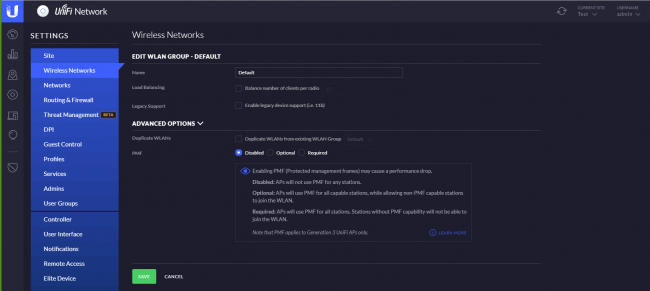
При создании новой Wi-Fi сети в выбранной группе, можно выбрать как базовые настройки, так и ряд расширенных настроек. Базовые включают имя сети (SSID), тип и ключ шифрования, а также применения гостевых настроек сети. Гостевые настройки и портал будут рассмотрены в одной из следующих частей обзора. Если контроллер настроен «по умолчанию» и не имеет гостевого портала, то к гостевой сети применяются ограничения доступа, при которых клиент сети имеет только доступ в Интернет, но не может использовать «внутренние» ресурсы или видеть других клиентов («изоляция клиента»). Новая сеть может быть немедленно включена или создана в неактивном состоянии для использования в будущем (опция «Enable this wireless network»).
Расширенные настройки позволяют настроить ряд дополнительных параметров. Среди них: фильтрация широковещательного трафика (позволяет ограничить широковещательные запросы в беспроводной сети только определенным списком устройств, по умолчанию в список включен только шлюз USG, опция не действует, если на уровне сайта уже включен режим автоматической оптимизации сети, если USG не используется в список как минимум должен быть включен DHCP-сервер), VLAN, создание скрытой сети, дополнительные настройки шифрования. Следует отметить, что в современных условиях для обеспечения высокой безопасности и производительности рекомендуется использовать только режим WPA2/AES.
Для сети Wi-Fi система UniFi предлагает стандарт «быстрого роуминга» 802.11r вместо устаревшей технологии «Zero Handoff» (которая к тому же работала только в точках первого поколения). Данный стандарт позволяет значительно сократить время переподключения клиентов к следующей точке доступа. Тем не менее, по заявлению разработчиков, даже стандартных возможностей роуминга в сети UniFi вполне достаточно для большинства сценариев. «Быстрый роуминг» должен применяться только в случае необходимости, так как требует поддержки со стороны клиентов. Старые беспроводные устройства без поддержки данной технологии наоборот могут испытывать проблемы с подключением при активации 802.11r.
Скорость клиентских подключений можно регулировать двумя способами. Один из них будет рассмотрен в настройках гостевой сети. Второй осуществляется с помощью пользовательских групп. Каждой Wi-Fi сети можно назначить определенную группу пользователей с заранее определенной скоростью приема и передачи. В группу пользователей также можно включить и индивидуального клиента, тогда настройка группы в рамках Wi-Fi сети для этого клиента не будет действовать.
Другие продвинутые настройки позволяют активировать расписание работы беспроводной сети, разделить SSID для сетей 2.4 и 5 ГГц (в этом случае к имени сети 2.4 ГГц будет добавлен определенный суффикс, например, «_2G») и ряд других настроек.
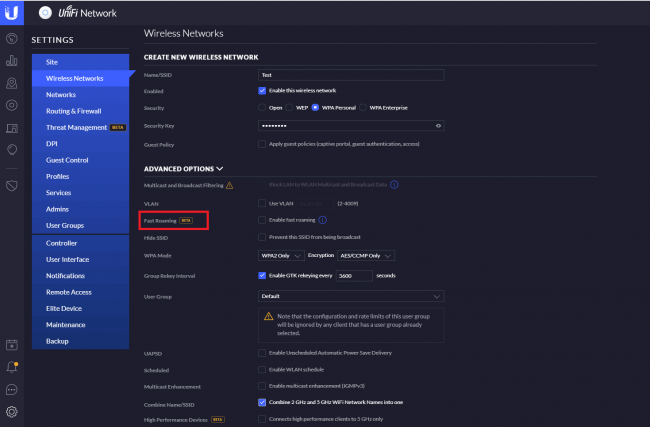
Среди других продвинутых настроек в группе «802.11 Rate and beacon control» можно настроить параметры DTIM (Delivery Traffic Indication Message). Данный параметр периодически информирует клиентов о наличии буферизованного мультикаст/широковещательного трафика и после сообщения передает его по назначению. Увеличение значения позволяет сократить потребление энергии, но за счет некоторого увеличения задержки. Также в данной группе настроек можно ограничить использование низких модуляций при передаче данных. Эти настройки выполняются раздельно для сетей 2.4 и 5 ГГц и позволяют увеличить производительность сети. Однако, более старые клиенты могут быть несовместимы с данной настройкой, а для более новых может быть ограничена дальность действия сети.
Раздел «MAC Filter» позволяет создать черный или белый список MAC-адресов клиентов. В разделе «RADIUS MAC Authentication» можно настроить аутентификацию на внешнем RADIUS-сервере при условии, что в разделе Profiles создан соответствующий профиль RADIUS-сервера.
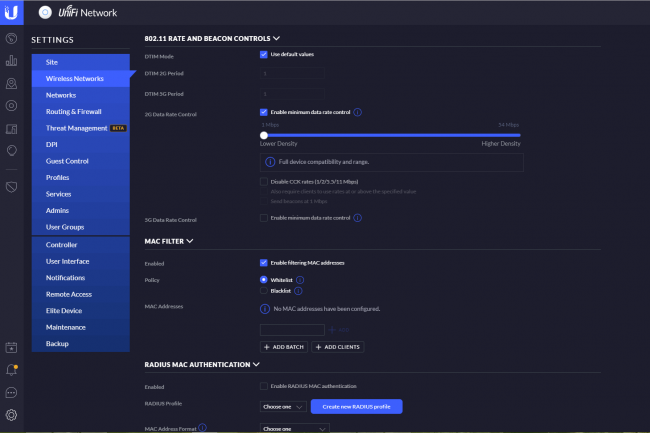
Параметры индивидуальной настройки точек доступа.
Открыть индивидуальные настройки для каждой точки можно из раздела «устройства». По умолчанию, окно свойств открывается справа экрана, но может быть отсоединено и перемещено в другое место. Поведение окна свойств устройства настраивается в общих настройках контроллера в разделе «User Interface».
Первая закладка в окне устройства – «Details» – информация о текущем состоянии. Для точек доступа с подключенными клиентами отображается график «Wi-Fi Experience» наглядно показывающий качество связи. Любые «отрицательные» события типа долгой ассоциации устройства с точкой, потерь пакетов, аномалий трафика, а также появления «плохих» Wi-Fi клиентов со слабым сигналом оказывают влияние на «Wi-Fi Experience». Низкие значения параметра должны являться поводом для расследования причин и возможного внесения изменений в настройки.
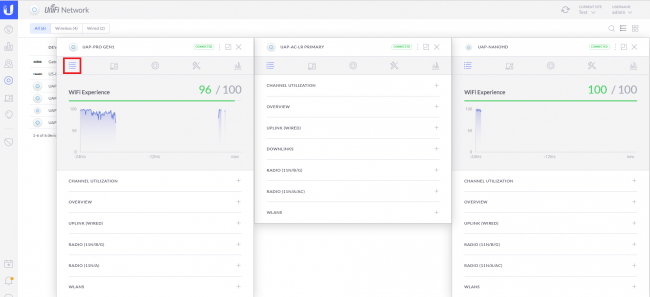
Данные об утилизации канала показывают, сколько данных принимает и отдает точка доступа, а также насколько велики помехи. Высокий уровень загрузки может служить показателем избыточного количества клиентов или наличия конкурирующих точек доступа на том же канале.
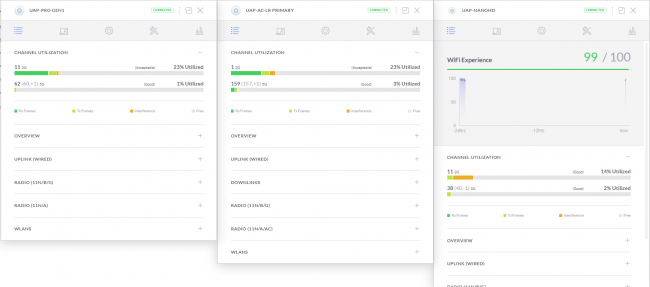
В разделе «Overview» можно просмотреть общие данные об устройстве, включая модель устройства, версию ПО, IP- и MAC-адреса, время непрерывной работы, количество клиентов и ряд других параметров текущей работы.
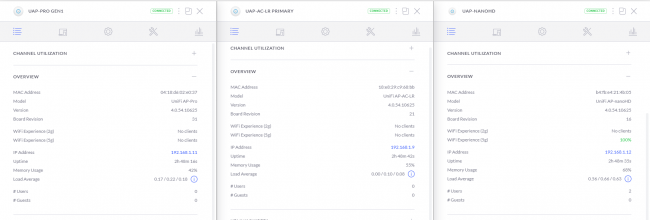
Раздел «Uplink (Wired)» показывает текущие характеристики вышестоящего проводного подключения. Если точка доступа подключена напрямую к коммутатору UniFi, отображается подробная информация, включая имя коммутатора и порт, данные PoE, сведения о скорости соединения и трафике. Если используется стороннее оборудование, то отображаются только данные о скорости и трафике.
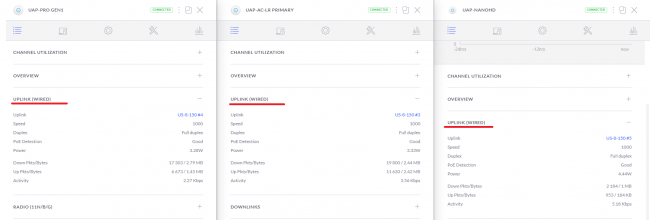
В разделах «Downlink» и «Uplink (Wireless)» отображаются данные о входящих и исходящих подключениях точек доступа по беспроводной сети. Более подробно эти параметры уже были рассмотрены во второй части обзора.
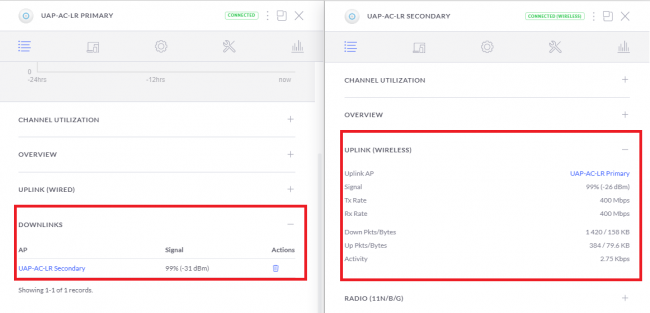
В разделе «Radio» доступна информация об используемых стандартах Wi-Fi, частотном канале, мощности излучения, объеме переданных данных, количестве клиентов. Информация предоставлена раздельно для радио-модулей 2.4 и 5 ГГц. Мощность отображается двумя значениями. Первое – мощность самого радио-модуля. Второе – суммарная мощность (EIRP) складывающаяся из мощности радио и усиления антенны.
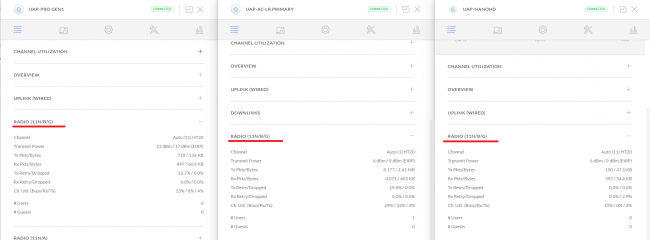
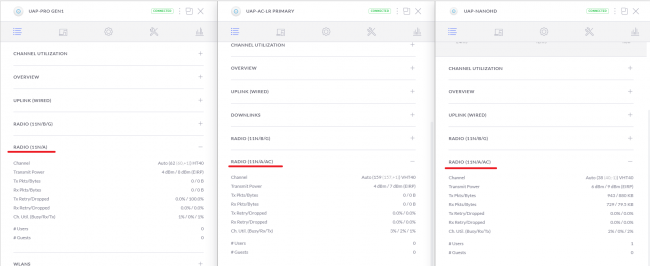
В разделе WLANS доступна информация об активных на данной точке доступа Wi-Fi сетях.
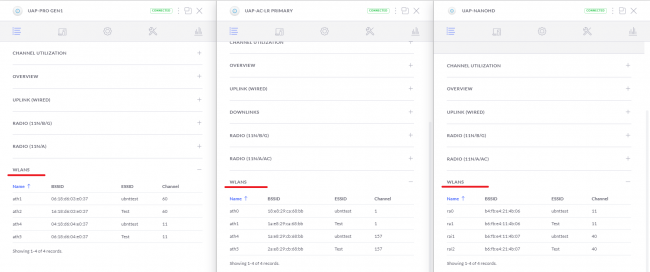
В пункте «Clients» доступны данные о клиентах беспроводной сети, включая принадлежность к основной или гостевой сети, уровне сигнала на клиенте и скорости подключения. Данные об уровне сигнала могут быть использованы в дальнейшем для оценки и указания параметров Minimum RSSI и Cell Size Tuning.
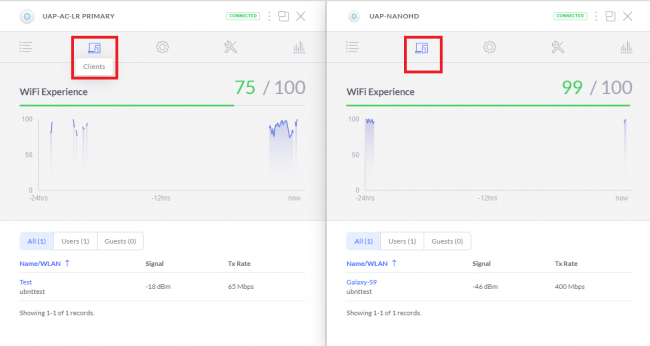
Достаточно большой объем настроек точек доступа может быть выполнен в разделе «Config». Первая из этих настроек – возможность сменить имя устройства для более легкого поиска в списке.
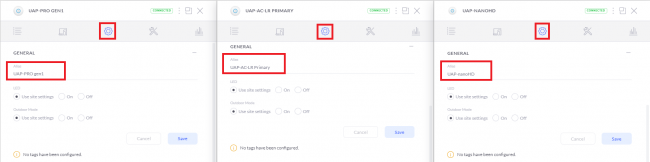
Настройки применяются в два приема. На первом вносятся необходимые изменения в конфигурацию. Изменения сохраняются в очереди настроек по кнопке «Queue Changes». После этого они могут быть распространены на точки доступа по кнопке «Apply Changes». Такое разделение может быть важным, поскольку при применении настроек точка доступа временно перестает транслировать Wi-Fi сеть.
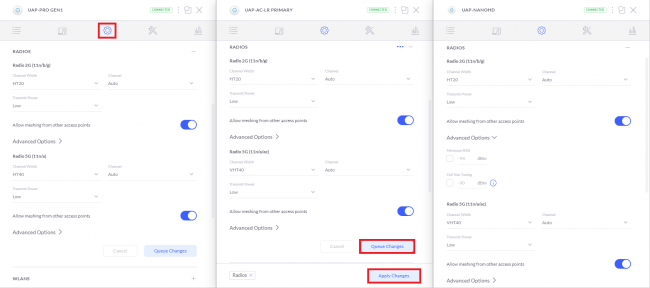
Настройки Главные настройки конфигурации выполняются в разделе «Radios» отдельно для диапазонов 2.4 и 5 ГГц. Ряд настроек будут доступны, только если на уровне сайта была активирована опция «Advanced Features» (подробное описание в первой части обзора). Для удобства представления рисунок 16 выполнен композитным с одновременным отображением всех параметров.
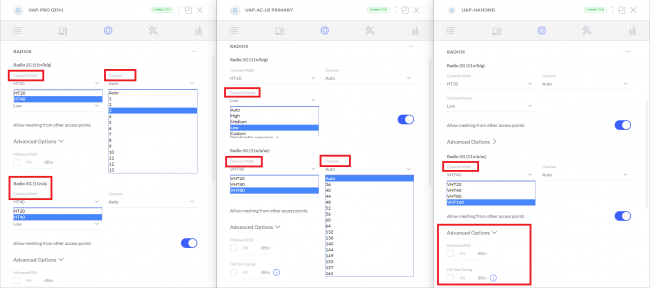
В разделе WLANS можно при необходимости задать настройки, отличные от заданных на уровне сайта. Для каждого радио-модуля можно отключить трансляцию Wi-Fi сети, использовать определенный VLAN ID, переименовать сети и указать отличающийся ключ шифрования.
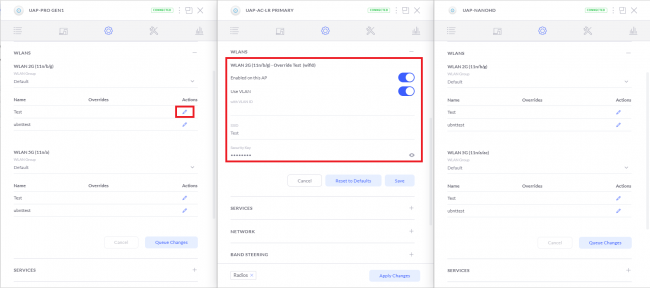
Настройки сервисов позволяют указать параметры VLAN для управляющей сети. Доступные сетевые настройки позволяют выбрать статический адрес или автоматическое назначение адреса по DHCP для точки доступа. По умолчанию, адрес назначается по DHCP, но в более-менее крупных сетях рекомендуется использовать постоянные адреса. Для точек UAP-AC-HD и UAP AC SHD доступна опция «Port Aggregation», позволяющая объединить оба сетевых порта устройства. После применения на точке, естественно, подобная настройка должна быть активирована и на коммутаторе к которому подключена эта точка. Настройка Band Steering применяется для двухдиапазонных точек и позволяет направить клиентов, поддерживающих оба диапазона, на предпочитаемую частоту. При выборе учитывается утилизация каналов и оценка качества сигнала, включая RSSI. При выборе сбалансированного варианта клиент направляется на сеть с наименьшей загрузкой. При выборе предпочитаемой частоты 5 ГГц клиент будет направляться на эту сеть даже при более высокой загрузке канала. Следует отметить, что использование Band Steering имеет ряд ограничений. Во первых, окончательный выбор остается за клиентским устройством. Во вторых, все точки, участвующие в группе беспроводных сетей, должны иметь одинаковый SSID для 2.4 и 5 ГГц и на всех должна использоваться настройка Band Steering. Также, ни на одной из точек группы не должно использоваться переименование сети.
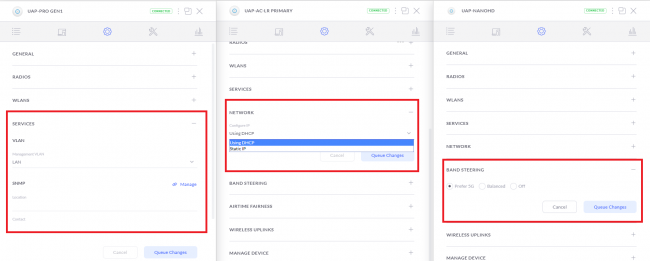
В разделе обслуживания («Manage Device») можно скопировать конфигурацию с одной точки доступа на другую (только для однотипных устройств), обновить прошивку на нестандартную (например, бета версию), принудительно передать настройки на устройство. Также возможно временно отключить точку доступа (она перестает транслировать Wi-Fi сеть, исключается из статистики, LED индикатор перестает светиться, но точка по-прежнему будет доступна для настройки в контроллере) или окончательно удалить точку из контроллера (такая точка также сбрасывается к заводским настройкам).
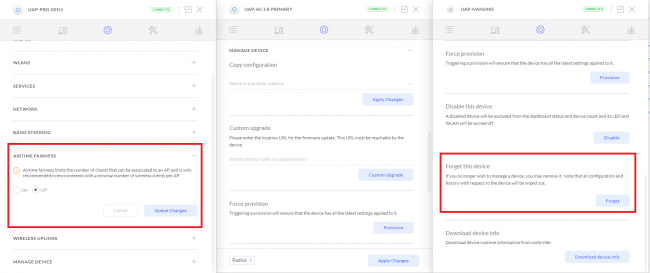
В разделе инструментов «Tools» для точек доступа 2 и 3 поколений имеется частотный сканер, позволяющий оценить текущее состояние радио эфира. Для всех точек кроме UAP-AC-SHD работа сканера обеспечивается штатным радио-модулем, поэтому во время сканирования точка перестает обслуживать клиентов. Работа сканера в точке UAP-AC-SHD обеспечивается отдельным радио-модулем, поэтому такая точка более удобна для постоянного мониторинга. Данные сканирования предоставляются для всех доступных частотных каналов и наглядно показывают утилизацию канала и текущий уровень помех.
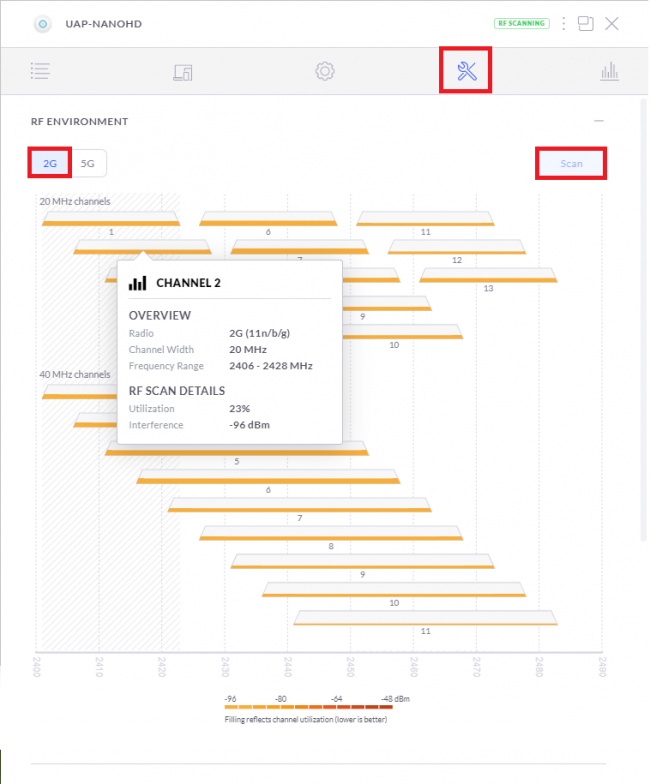
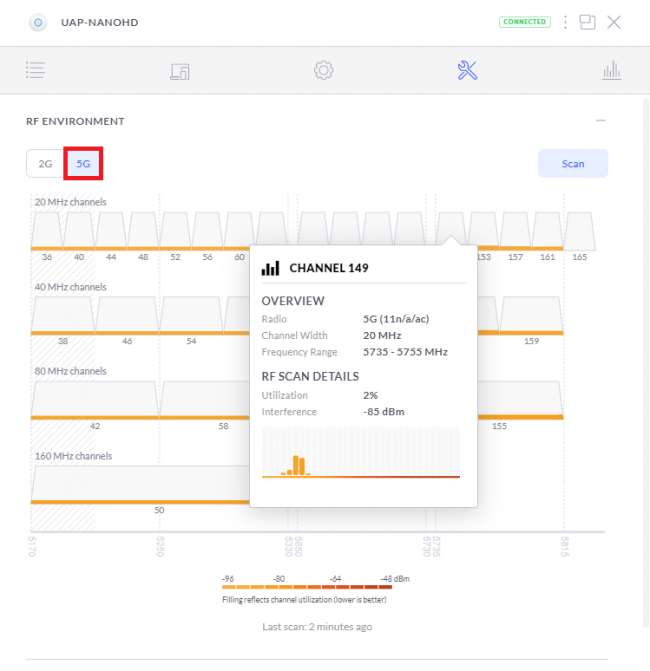
Также в разделе инструментов «Tools» можно получить доступ непосредственно к точке доступа через терминал. Окно терминала доступно также при клике по IP адресу точки в списке устройств. Экран терминала тот же, что доступен при подключении к точке по протоколу SSH.
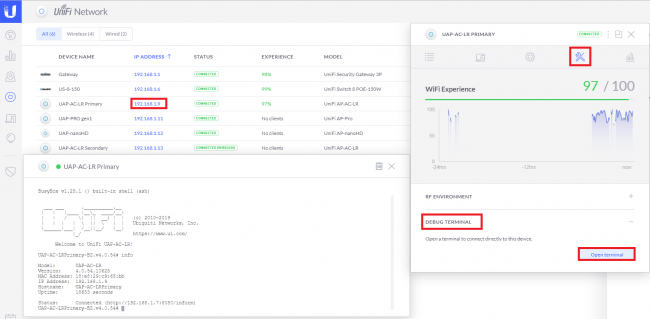
Для точек доступа 3-го поколения с выделенным радио-модулем безопасности (например, UAP-AC-SHD) в разделе «Tools» также доступны инструменты AIRTIME и AIRVIEW. Более подробно о них можно узнать в обзоре точки UniFi AP AC Security HD на нашем сайте.
Наконец, последний раздел в интерфейсе настройки точки доступа – статистические графики. Они показывают загрузку процессора и памяти устройства, количество пользователей, утилизацию канала, а также количество повторных и отброшенных пакетов. Такие данные могут помочь в решении возможных проблем.